搜狗输入法打不了中文怎么办
搜狗输入法不能打出中文怎么办
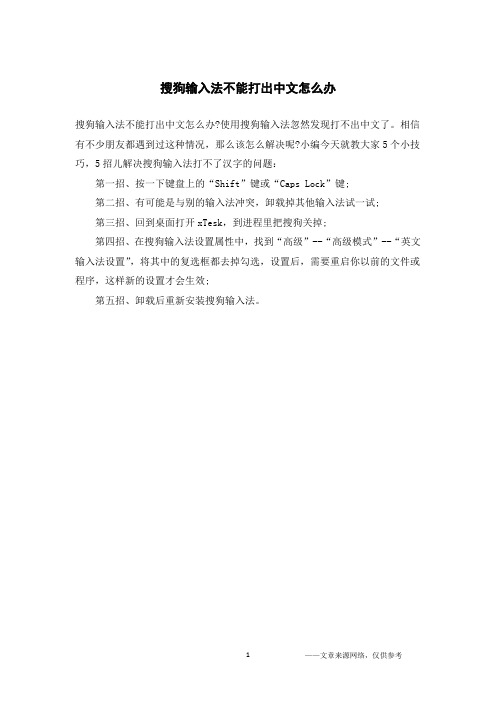
搜狗输入法不能打出中文怎么办
搜狗输入法不能打出中文怎么办?使用搜狗输入法忽然发现打不出中文了。
相信有不少朋友都遇到过这种情况,那么该怎么解决呢?小编今天就教大家5个小技巧,5招儿解决搜狗输入法打不了汉字的问题:
第一招、按一下键盘上的“Shift”键或“Caps Lock”键;
第二招、有可能是与别的输入法冲突,卸载掉其他输入法试一试;
第三招、回到桌面打开xTesk,到进程里把搜狗关掉;
第四招、在搜狗输入法设置属性中,找到“高级”--“高级模式”--“英文输入法设置”,将其中的复选框都去掉勾选,设置后,需要重启你以前的文件或程序,这样新的设置才会生效;
第五招、卸载后重新安装搜狗输入法。
1
——文章来源网络,仅供参考。
Win7系统搜狗输入法

Win7系统搜狗输入法无法使用怎 么办?Win7搜狗输入法不能用的 解决方法
• 搜狗输入法是用户最常用也是功能最为强 大的输入法之一,同时,搜狗输入法也是 最先独立创作出来的输入法。在Win7系统 输入法中,只有系统倾 向于第三种输入法,即搜狗输入法。然而 再好的东西也会有出故障的时候,当遇到 Win7系统搜狗输入法无法使用怎么办呢?
• 以上是系统之家小编为大家提供的有关 Win7搜狗输入法不能用的解决方法,希望 对你有所帮助。
• Jjhl7684dggds如果你想学到更多的电脑知 识请随时关注系统114,记住我们的官方网 站:系统之家下载站 /zhuti/
• •
方法: 1、点击开始菜单,点击“控制面板”;
•
2、将查看方式修改为“类别”,点击 “更改键盘或其他输入法”;
•
3、在“键盘和语言”选卡下点击“更改 键盘”;
•
4、在常规选卡下点击“添加”按钮,然 后找到搜狗输入法,并将其勾选,点击确 定即可。
•
5、如果任务栏没有输入法图标显示的话, 我们在语言栏选卡下点击“停靠于任务 栏”、勾选“在任务栏中显示其他语言图 标”,点击确定即可。
Win10电脑搜狗输入法无法输入中文,输入法栏不见了的处理方法

Win10电脑搜狗输入法无法输入中文,输入法栏不见了的处理方法最近使用Win10电脑出现了一个比较奇怪的问题,那就是搜狗输入法无法输入中文,无论你怎么切换都是英文,排查了所有关于输入法的设置问题,依然无法解决。
既然不是输入法设置问题,会不会是搜狗输入法的问题?第一时间将搜狗卸载,重新安装依然无果,问题依旧。
那么到底是什么原因呢?如何解决这个问题,下面小编分享一下Win10电脑搜狗输入法无法输入中文并且输入法栏不见了的解决方法,希望能够帮助到与我遇到一样问题的人。
故障原因:重新安装最新版的搜狗输入法也没有解决之后,我想大多数的故障不是出在搜索输入法上,忽然让我想到微软拼音输入法和一些游戏不兼容,并无法输入中文,例如CSGO、DOTA2、守望先锋全屏游戏的时候,微软拼音输入法不兼容应该算是一个BUG,结果我删除了微软拼音竟然解决了,搜狗输入法可以正常输入中文了,输入法栏也回来了。
解决操作方法:1、首先我们点击“开始”菜单,再点击“设置”齿轮按钮,如下图所示。
2、在Windows设置中,点击“时间和语音”,如下图所示。
3、我们点击一下“中文(简体,中国)”,再点击“选项”,如下图所示。
注:也有可能是中文(中华人民共和国);4、下拉至底部,找到并点击一下“微软拼音”,点击“删除”按钮,如下图所示。
5、微软拼音输入法删除之后,我们看看是不是第三方输入法(搜狗)可以使用中文输入了?并且输入法栏也是不是回来啦?注:如果你没有第三方输入法,可以先安装一个并将其设置默认输入法,然后删除微软输入法,因为这就是微软输入法BUG,你自己是解决不了的,需要微软官方下一次更新可能会解决这个问题。
以上就是小编分享的Win10电脑搜狗输入法无法输入中文并且输入法栏不见了的解决方法,如果您重新安装搜狗输入法也无法解决这个问题,很有可能是因为微软输入法BUG导致的问题,希望本文能够帮助到大家。
使用搜狗拼音输入法小技巧
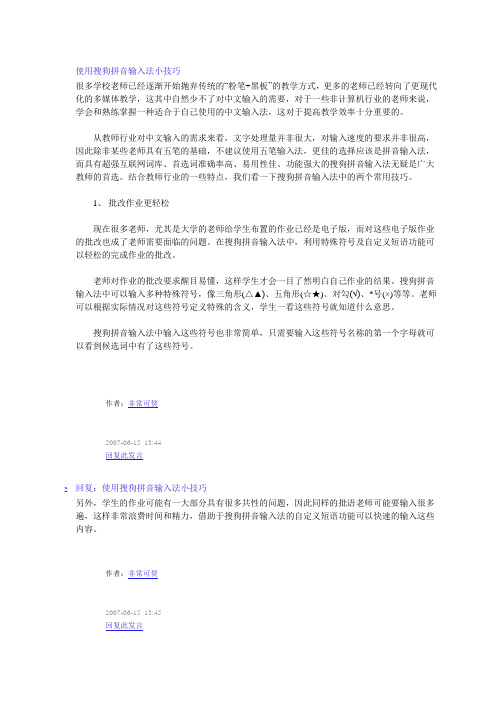
使用搜狗拼音输入法小技巧很多学校老师已经逐渐开始抛弃传统的“粉笔+黑板”的教学方式,更多的老师已经转向了更现代化的多媒体教学,这其中自然少不了对中文输入的需要,对于一些非计算机行业的老师来说,学会和熟练掌握一种适合于自己使用的中文输入法,这对于提高教学效率十分重要的。
从教师行业对中文输入的需求来看,文字处理量并非很大,对输入速度的要求并非很高,因此除非某些老师具有五笔的基础,不建议使用五笔输入法,更佳的选择应该是拼音输入法,而具有超强互联网词库、首选词准确率高、易用性佳、功能强大的搜狗拼音输入法无疑是广大教师的首选。
结合教师行业的一些特点,我们看一下搜狗拼音输入法中的两个常用技巧。
1、批改作业更轻松现在很多老师,尤其是大学的老师给学生布置的作业已经是电子版,而对这些电子版作业的批改也成了老师需要面临的问题。
在搜狗拼音输入法中,利用特殊符号及自定义短语功能可以轻松的完成作业的批改。
老师对作业的批改要求醒目易懂,这样学生才会一目了然明白自己作业的结果。
搜狗拼音输入法中可以输入多种特殊符号,像三角形(△▲)、五角形(☆★)、对勾(√)、*号(×)等等。
老师可以根据实际情况对这些符号定义特殊的含义,学生一看这些符号就知道什么意思。
搜狗拼音输入法中输入这些符号也非常简单,只需要输入这些符号名称的第一个字母就可以看到候选词中有了这些符号。
作者:非常可贺∙2007-06-15 13:44∙回复此发言2 回复:使用搜狗拼音输入法小技巧另外,学生的作业可能有一大部分具有很多共性的问题,因此同样的批语老师可能要输入很多遍,这样非常浪费时间和精力,借助于搜狗拼音输入法的自定义短语功能可以快速的输入这些内容。
作者:非常可贺∙2007-06-15 13:45∙回复此发言3 回复:使用搜狗拼音输入法小技巧如上图所示,原来需要键入很多输入码的批语,现在只需输入几个字母就够了,值得一提的是搜狗拼音输入法的自定义短语功能可以输入长度达300个汉字、600个字符的自定义短语。
Win10系统使用搜狗输入法输入文字提示“pinyinup.exe应用程序错误”的修复方法

Win10系统使用搜狗输入法输入文字提示
“pinyinup.exe应用程序错误”的修复方法
使用搜狗输入法输入文字时提示“pinyinup.exe应用程序错误”的情况,那么遇到这种情况应该如何解决呢?接下来就为大家分享Win10系统使用搜狗输入法输入文字提示“pinyinup.exe应用程序错误”的修复方法。
修复方法:
1、按下Win+r 组合键打开运行,在框中输入:cmd 点击确定打开命令提示符;
2、在命令提示符中输入:for %1 in (%windir%\system32\*.dll)do regsvr32.exe /s %1 按下回车键;
修复后下次查看是否还会弹出,若还会弹出则从搜狗输入法官方重新下载最新版的输入法软件覆盖安装即可修复。
倘若你觉得词库已经够强大,无需更新,可以按下面方法将其禁用便不会弹出错误:
方法一:
1、在任意输入中文界面,切出搜狗输入法,在搜狗输入法的工具条上单击右键,选择【设置属性】,点击【词库】设置,在右侧将【启用细胞词库自动更新】前面的勾去掉;
2、切换到【高级】设置,在右侧的升级选项点击【提示升级】,最后点击【确定】退出即可!
方法二:
1、按下ctrl+shift+esc 出乎任务管理器结束PinyinUp.exe进程;
2、打开此电脑,依次展开:D:\SogouInput\版本号(默认设置),找到【PinyinUp.exe】将其删除,在文件夹中单击右键,选择新建–记事本,将新建文本文档.txt重命名为PinyinUp.exe 从而达到屏蔽PinyinUp.exe的效果。
搜狗输入法不显示,搜狗输入法输入状态不显示解决办法
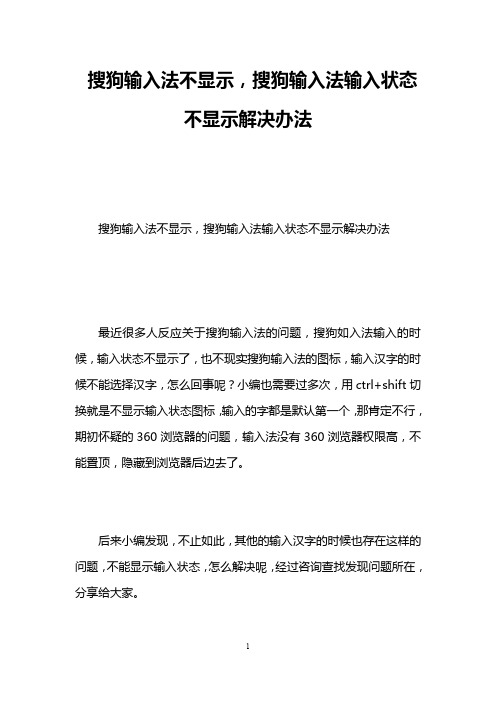
搜狗输入法不显示,搜狗输入法输入状态
不显示解决办法
搜狗输入法不显示,搜狗输入法输入状态不显示解决办法
最近很多人反应关于搜狗输入法的问题,搜狗如入法输入的时候,输入状态不显示了,也不现实搜狗输入法的图标,输入汉字的时候不能选择汉字,怎么回事呢?小编也需要过多次,用ctrl+shift切换就是不显示输入状态图标,输入的字都是默认第一个,那肯定不行,期初怀疑的360浏览器的问题,输入法没有360浏览器权限高,不能置顶,隐藏到浏览器后边去了。
后来小编发现,不止如此,其他的输入汉字的时候也存在这样的问题,不能显示输入状态,怎么解决呢,经过咨询查找发现问题所在,分享给大家。
搜狗输入法官方的解决办法:可见出现问题的不少。
输入法语言栏不显示
1.使用快捷键ctrl+空格或ctrl+shift,切换出语言栏
2.开始→控制面板→区域和语言选项→语言→详细信息→设置→语言栏→桌面显示语言栏
3.打开输入法菜单→设置属性→常用→初始状态→不勾选“隐藏状态栏”(见下图)
有的可能能解决,但不同的电脑会有不同的毛病,我使用了下面的方法解决了问题:看图一步步操作。
打开输入法的设置
我的是解决了,但不知道会不会重新出现,你的问题解决了吗?有时候的确是软件冲突,希望搜狗输入法能够设置置顶选项,永远跑到其他软件上面应该会更好,但也不排除有恶意软件搞破坏,让你更换其他输入法的问题。
搜狗拼音输入法使用教程1
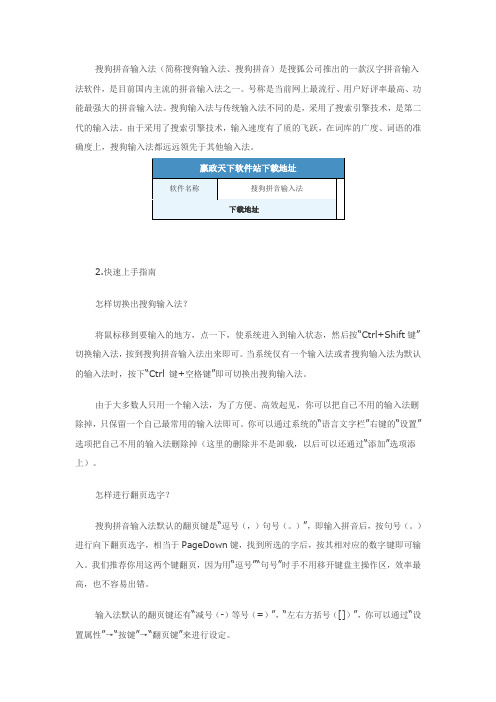
搜狗拼音输入法(简称搜狗输入法、搜狗拼音)是搜狐公司推出的一款汉字拼音输入法软件,是目前国内主流的拼音输入法之一。
号称是当前网上最流行、用户好评率最高、功能最强大的拼音输入法。
搜狗输入法与传统输入法不同的是,采用了搜索引擎技术,是第二代的输入法。
由于采用了搜索引擎技术,输入速度有了质的飞跃,在词库的广度、词语的准确度上,搜狗输入法都远远领先于其他输入法。
2.快速上手指南怎样切换出搜狗输入法?将鼠标移到要输入的地方,点一下,使系统进入到输入状态,然后按“Ctrl+Shift键”切换输入法,按到搜狗拼音输入法出来即可。
当系统仅有一个输入法或者搜狗输入法为默认的输入法时,按下“Ctrl 键+空格键”即可切换出搜狗输入法。
由于大多数人只用一个输入法,为了方便、高效起见,你可以把自己不用的输入法删除掉,只保留一个自己最常用的输入法即可。
你可以通过系统的“语言文字栏”右键的“设置”选项把自己不用的输入法删除掉(这里的删除并不是卸载,以后可以还通过“添加”选项添上)。
怎样进行翻页选字?搜狗拼音输入法默认的翻页键是“逗号(,)句号(。
)”,即输入拼音后,按句号(。
)进行向下翻页选字,相当于PageDown键,找到所选的字后,按其相对应的数字键即可输入。
我们推荐你用这两个键翻页,因为用“逗号”“句号”时手不用移开键盘主操作区,效率最高,也不容易出错。
输入法默认的翻页键还有“减号(-)等号(=)”,“左右方括号([])”,你可以通过“设置属性”→“按键”→“翻页键”来进行设定。
怎样使用简拼?搜狗输入法现在支持的是声母简拼和声母的首字母简拼。
例如:你想输入“张靓颖”,你只要输入“zhly”或者“zly”都可以输入“张靓颖”。
同时,搜狗输入法支持简拼全拼的混合输入,例如:输入“srf”“sruf”“shrfa”都是可以得到“输入法”的。
请注意:这里的声母的首字母简拼的作用和模糊音中的“z,s,c”相同。
但是,这属于两回事,即使你没有选择设置里的模糊音,你同样可以用“zly”可以输入“张靓颖”。
电脑输入法打不出汉字解决方法
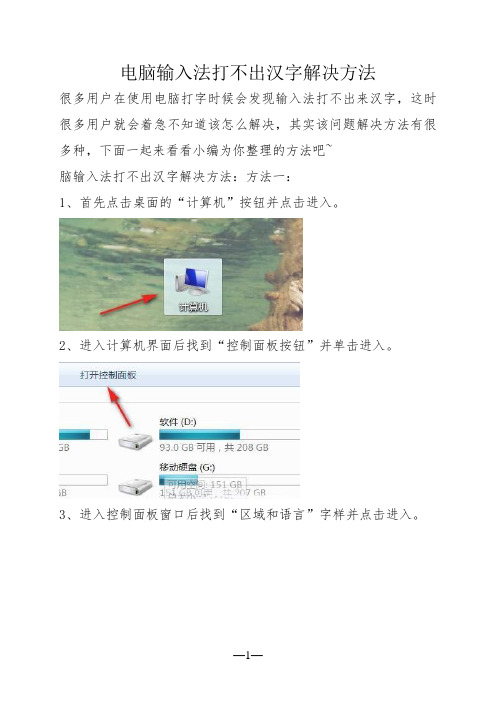
电脑输入法打不出汉字解决方法
很多用户在使用电脑打字时候会发现输入法打不出来汉字,这时很多用户就会着急不知道该怎么解决,其实该问题解决方法有很多种,下面一起来看看小编为你整理的方法吧~
脑输入法打不出汉字解决方法:方法一:
1、首先点击桌面的“计算机”按钮并点击进入。
2、进入计算机界面后找到“控制面板按钮”并单击进入。
3、进入控制面板窗口后找到“区域和语言”字样并点击进入。
4、进入区域和语言窗口后,在上方找到“键盘和语言”选项并点击。
5、点击完成后,找到“更改键盘”并点击进入。
6、然后找到右侧的输入法,点击“属性”按钮。
7、在属性窗口中找到“高级”选项,点击下方“恢复默认设置”就可以了。
方法二:
1、首先在桌面上找到“电脑管家”软件并点击进入。
2、进入电脑管家后,找到左侧“工具箱”按钮并点击。
3、进入工具箱窗口后,找到“电脑诊所”按钮。
4、进入电脑诊所窗口后找到“系统综合”,点击下方“输入法”按钮。
5、点击完成后,找到“立即修复”,等待修复完成就可以了。
可能你还行了解:win10eng输入法不见了解决方法 | 电脑输入法排行2020。
- 1、下载文档前请自行甄别文档内容的完整性,平台不提供额外的编辑、内容补充、找答案等附加服务。
- 2、"仅部分预览"的文档,不可在线预览部分如存在完整性等问题,可反馈申请退款(可完整预览的文档不适用该条件!)。
- 3、如文档侵犯您的权益,请联系客服反馈,我们会尽快为您处理(人工客服工作时间:9:00-18:30)。
方法一:
1、首先把鼠标移动到电脑右下角输入法的中间,鼠标右键,选择设置属性
2、我们找到输入法修复器点击进入即可;
3、会弹出一个一键修复的框框点击即可;
4、等待一会修复完成,看看能不能用,如果还不能用就使用第二种方法。
方法二:
1、我们打开360卫士,点击电脑救援;
2、点击输入法问题
3、点击显示的立即修复即可;等待修复完成后,360会提示立即重启电脑,重启电脑后看看行不行,再不行就用第三种方法。
干脆重新安装。
方法三:
1、打开360软件管理-软件卸载-点击卸载
2、选择完后、找到软件大全的输入法分类-到搜狗输入法或其他输入法-点击一键安装;就可以使用新的输入法了。
